 cms后台管理系统使用说明1Word文档下载推荐.docx
cms后台管理系统使用说明1Word文档下载推荐.docx
- 文档编号:19831358
- 上传时间:2023-01-10
- 格式:DOCX
- 页数:15
- 大小:802.46KB
cms后台管理系统使用说明1Word文档下载推荐.docx
《cms后台管理系统使用说明1Word文档下载推荐.docx》由会员分享,可在线阅读,更多相关《cms后台管理系统使用说明1Word文档下载推荐.docx(15页珍藏版)》请在冰豆网上搜索。
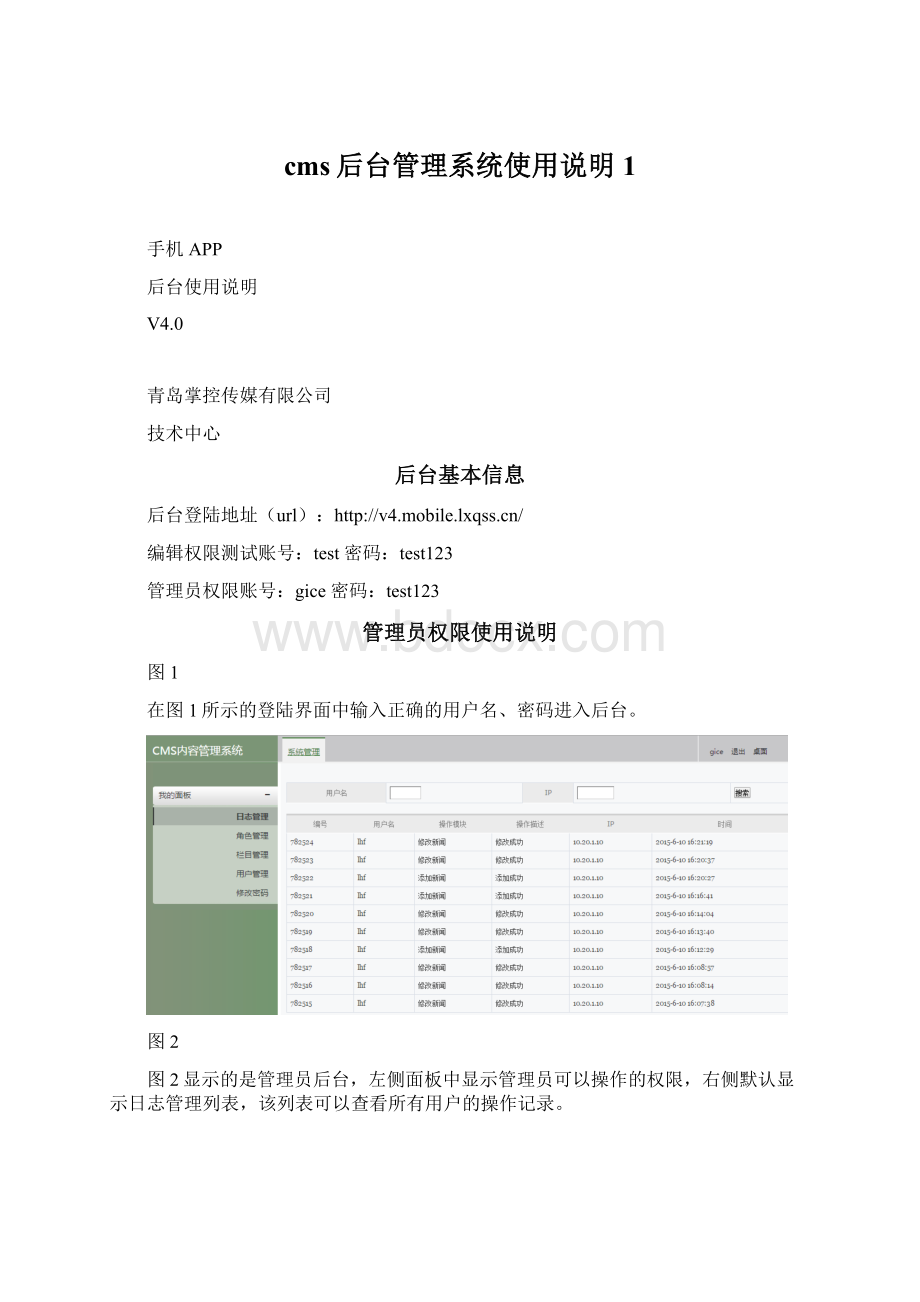
test密码:
test123
管理员权限账号:
gice密码:
管理员权限使用说明
图1
在图1所示的登陆界面中输入正确的用户名、密码进入后台。
图2
图2显示的是管理员后台,左侧面板中显示管理员可以操作的权限,右侧默认显示日志管理列表,该列表可以查看所有用户的操作记录。
图3
图3显示的是系统角色列表,管理员可以进行“新建”、“编辑”、“删除”操作。
图4
图4显示新建角色页面:
点击“新建”按钮,输入名称,勾选操作权限,点击“保存”,完成角色创建。
图5
图5显示角色删除页面:
如需删除系统内某一角色,请先确认该角色下无用户,勾选需要删除的角色,点击“删除”按钮,完成删除角色操作。
图6
图6显示的是栏目管理页面,管理员可以在该页面完成栏目的“新建”、“编辑”、“删除”操作。
图7
图7显示栏目新建页面,点击“新建”按钮,输入编号、名称、关键字、图片尺寸、排序,勾选显示,选择上级节点,点击“保存”按钮完成栏目添加。
图8
图8显示栏目编辑页面,如需进行栏目信息调整,首先选择需要调整的栏目(鼠标点击栏目名称),点击“编辑”按钮,在右侧进行信息修改,点击“保存”按钮完成修改。
注意:
客户端默认固定栏目不要修改,擅自修改将导致客户端栏目错误。
图9
图9显示栏目删除操作指引,在栏目下有内容的情况下,不允许进行栏目删除操作,误删会引发客户端内容显示错误等问题,请谨慎操作。
在该栏目下没有内容的前提下,可以进行栏目删除操作,首先点选栏目,点击“删除”按钮完成删除操作。
客户端默认固定栏目不要从后台删除,误删将导致客户端栏目错误。
图10
图10显示用户管理页面,右侧默认显示目前系统中的用户,管理员可以在该页面完成用户“新建”、“编辑”、“删除”操作。
图11
图11显示新建用户指引,如需添加新的用户,点击“新建”按钮,在右侧输入登录名、密码,勾选角色,点击“保存”完成添加用户操作。
图12
图12显示用户删除操作指引,在所需删除用户存在已发新闻之前,不允许删除用户,误删用户会出现新闻稿件丢失等问题,请谨慎操作。
需要删除的用户没有已发新闻,可以进行销户(删除)操作,勾选所需删除用户,点击“删除”按钮完成删除操作。
图13
图13显示修改密码操作页面,如需修改账户密码,点此页面进行操作,输入原密码、新密码,点击“确定”按钮完成密码修改操作。
用户权限使用说明
图14
在图14所示的登陆界面中输入正确的用户名、密码进入后台。
图15
图15显示普通用户后台页面,顶部菜单显示登录用户可以操作的系统权限,左侧面板对应权限菜单下的功能板块。
图16
图16显示新闻发布操作页面,选择栏目、排序,填写标题、关键字、描述、作者、来源、外链,上传标题图片,填写描述,点击“提交保存”,完成新闻发布操作。
图17
图17显示标题图片上传操作指引,首先选择文件,点击上传,图片出来后,选择标题,图片路径会出现在标题图片文本框中,如需将图片插入正文,则点击正文。
图18
图18显示新闻搜索、编辑、删除操作指引,列表上方附有新闻查询功能,输入新闻标题,点击搜索就可以完成查询操作(支持模糊查询)。
需要修改新闻,直接点击列表后方“编辑”按钮,进入内容编辑页修改。
如需进行删除新闻操作,请先勾选需要删除的问题,再点击“删除”按钮完成删除操作。
图19显示图集发布页面,首先点击“发布图集”,在右侧表格中选择栏目、排序,填写标题、短标题、描述、作者、来源,上传图片,点击“保存”按钮完成添加。
图20
图20显示图集新闻发布成功后组图添加指引,如需添加组图,在列表后方点击“上传”。
图21
图21显示组图上传页面,图集列表点击上传后进入组图添加页面,选择文件,点击上传,点击图片可以添加图片描述,勾选图片下方的复选框,点击删除可以进行图片删除操作。
图22
图22显示直播列表页面,在本页面可以进行“发布直播”、“管理主持人”、“”操作。
图23
图23显示主持人列表页面,可以在该页面进行“添加主持人”、“修改主持人信息”、“搜索主持人”操作。
图24
图24显示添加主持人操作指引,在主持人管理页面点击“添加主持人”后进入该页面,填写主持人姓名、简介,上传头像,点击“保存”完成操作。
图25
图25显示的是添加直播页面,在直播列表页面,点击“发布直播”进入该页面,选择推送频道、主持人,填写标题、开始时间、结束时间,上传图片,点击“保存”完成操作。
图26
图26显示的是成功发布一条直播新闻后的列表,点击“取消”可以取消该条直播在推送频道下的显示,点击“列表”可以查看该条直播下的所有描述,点击“回复”可以添加直播描述。
图27
图27显示添加直播描述页面,点击直播列表后方“回复”进入该页面,填写内容,上传图片或音频文件,确认图片或音频地址栏出现路径后,点击“保存”完成操作。
图28
图28显示广告管理页面,在该页面可以进行频道广告、开机广告发布。
图29
图29显示互动管理菜单下的功能页面,“爆料内容”可以对客户端采集的爆料内容进行管理,“意见反馈”可以查看客户端使用者填写的意见反馈,“评论管理”可以对客户端评论进行管理。
图30
图32
图32显示开机广告添加页面,在该页面点击“新建”按钮,在右侧区域上传开机图片,目前我们为开机图片定义了两种尺寸,分别适应苹果5之前与之后屏幕大小,具体尺寸请参照附录。
备注:
由于我们的客户端在不断完善、升级,造成后台一些功能模块与前端不匹配的情况出现,我们会通过管理员权限屏蔽一部分用不到的功能,本文档只对常用功能模块做操作讲解,客户端图片展示尺寸会跟v4版本之前略有不同,v4版客户端图片尺寸要求请以附录为准。
附录:
图片类别
尺寸
单位
大小
开机广告
640*730640*906
像素(px)
请保证100K以内
翻转广告
640*110
焦点新闻
640*350
普通新闻
144*104
图集
600*340
专题多图
640*150
生活栏目
180*146
直播内图片
480*360
- 配套讲稿:
如PPT文件的首页显示word图标,表示该PPT已包含配套word讲稿。双击word图标可打开word文档。
- 特殊限制:
部分文档作品中含有的国旗、国徽等图片,仅作为作品整体效果示例展示,禁止商用。设计者仅对作品中独创性部分享有著作权。
- 关 键 词:
- cms 后台 管理 系统 使用说明
 冰豆网所有资源均是用户自行上传分享,仅供网友学习交流,未经上传用户书面授权,请勿作他用。
冰豆网所有资源均是用户自行上传分享,仅供网友学习交流,未经上传用户书面授权,请勿作他用。


 铝散热器项目年度预算报告.docx
铝散热器项目年度预算报告.docx
